在使用painter进行绘画创作时,导入图片是一项基础且重要的操作。它能为我们提供丰富的创作灵感与素材,让绘画之旅更加丰富多彩。下面就为大家详细介绍painter怎么导入图片。
一、准备工作
确保你已成功安装painter软件,并且电脑系统运行稳定。同时,准备好你想要导入的图片,图片格式尽量选择常见且painter支持的格式,如jpeg、png等。

二、进入导入界面
打开painter软件后,在菜单栏中找到“文件”选项。点击“文件”后,在下拉菜单中会出现多个选项,找到“打开”选项并点击。这一步操作将弹出文件选择对话框,用于定位你准备好的图片文件。
三、选择图片
在文件选择对话框中,你需要根据图片的存储位置进行查找。可以通过左侧的文件夹列表快速定位到图片所在文件夹。找到图片后,点击选中它,然后点击对话框右下角的“打开”按钮。
四、调整导入设置(可选)
图片导入后,可能会出现一些导入设置选项。例如,你可以调整图片的大小、分辨率等参数,以满足你的创作需求。一般情况下,保持默认设置即可,但如果图片尺寸过大或过小不符合你的预期,就可以在这里进行相应调整。
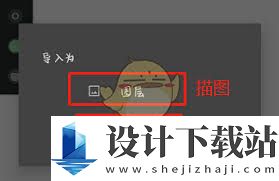
五、确认导入
完成上述操作后,图片就会成功导入到painter软件中。此时,你可以在画布上看到导入的图片。你可以根据自己的创作想法,对图片进行进一步的处理,如临摹、添加元素等,开启属于你的独特绘画创作之旅。
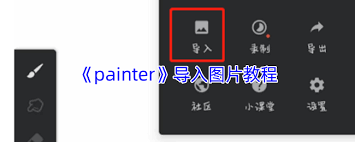
通过以上简单的几个步骤,你就能轻松地将图片导入到painter软件中,为你的绘画创作增添更多可能。快去试试吧,让你的创意在painter中尽情挥洒。






















